2013年03月27日
ネットワーク上のプログラム実行時の警告を回避する
社内LANなどのネットワーク上のプログラムを実行するとき、そのプログラムに
有効なデジタル署名がない場合、安全性を確認するためにセキュリティの警告
のメッセージが出ます。
「発行元を確認できませんでした。このソフトウェアを実行しますか?」
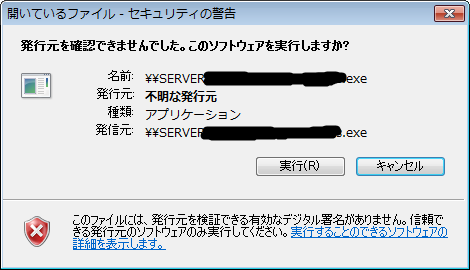
そのプログラムが安全なものであれば、[実行]ボタンを押せば問題なく実行
できるので、たいした手間ではないですが、毎日あるいは一日に何回も実行し
なければならないプログラムだったら、できればメッセージが出ないように
したいものです。
その方法です。
Internet Explorer を起動して、「ツール」メニューの「インターネット
オプション」を開きます。
「セキュリティ」タブの「ローカル イントラネット]を選択して、[サイト]
ボタンをクリックします。
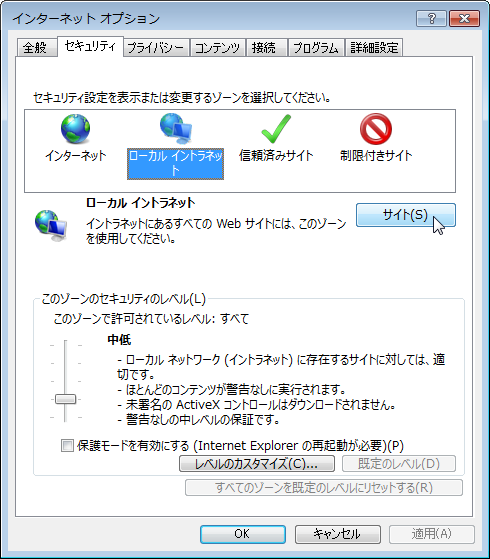
「イントラネットのネットワークを自動的に検出する」のチェックを外して、
[OK]ボタンをクリックして、ウィンドウを閉じます。
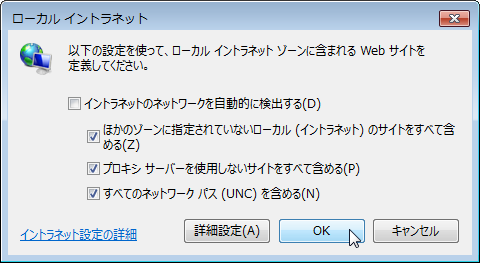
これで完了です。
次から警告メッセージは出なくなります。
Internet Explorer 9 で、この設定をしていても、Internet Explorer 10 に
バージョンアップした場合は、再度この設定が必要になるようです。
これで面倒な手間が省けるようになったわけですが、もともとは怪しいプログラムを
実行しないように注意するためのものです。
その警告が出なくなるわけですので、くれぐれも怪しいプログラムは実行しないように
気を付けましょう。
有効なデジタル署名がない場合、安全性を確認するためにセキュリティの警告
のメッセージが出ます。
「発行元を確認できませんでした。このソフトウェアを実行しますか?」
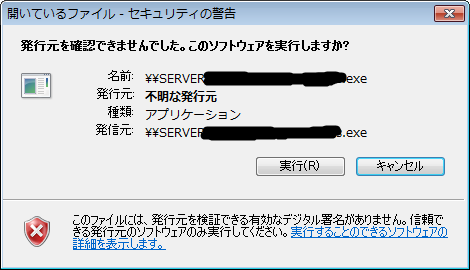
そのプログラムが安全なものであれば、[実行]ボタンを押せば問題なく実行
できるので、たいした手間ではないですが、毎日あるいは一日に何回も実行し
なければならないプログラムだったら、できればメッセージが出ないように
したいものです。
その方法です。
Internet Explorer を起動して、「ツール」メニューの「インターネット
オプション」を開きます。
「セキュリティ」タブの「ローカル イントラネット]を選択して、[サイト]
ボタンをクリックします。
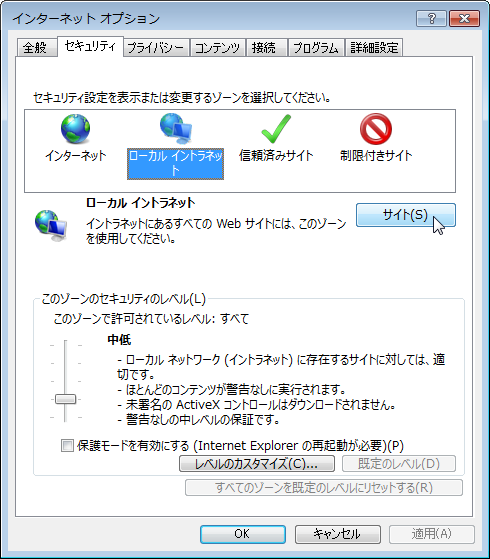
「イントラネットのネットワークを自動的に検出する」のチェックを外して、
[OK]ボタンをクリックして、ウィンドウを閉じます。
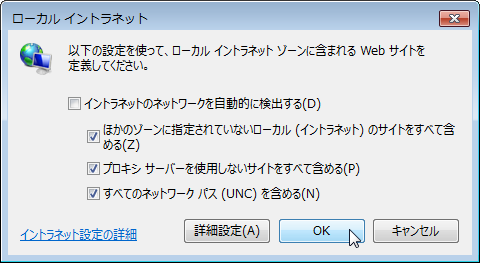
これで完了です。
次から警告メッセージは出なくなります。
Internet Explorer 9 で、この設定をしていても、Internet Explorer 10 に
バージョンアップした場合は、再度この設定が必要になるようです。
これで面倒な手間が省けるようになったわけですが、もともとは怪しいプログラムを
実行しないように注意するためのものです。
その警告が出なくなるわけですので、くれぐれも怪しいプログラムは実行しないように
気を付けましょう。
この記事へのコメント
コメントを書く
この記事へのトラックバックURL
https://fanblogs.jp/tb/1128955
※ブログオーナーが承認したトラックバックのみ表示されます。
※言及リンクのないトラックバックは受信されません。
この記事へのトラックバック
